LauncherFenix es un launcher gratuito para Minecraft también conocido como «launcher pirata». Se trata de un gran sustituto del launcher oficial. No solo permite acceso Premium al juego, sino que también, ofrece acceso No-Premium, lo que te permitirá jugar a Minecraft gratis. Además, incluye muchas herramientas que te facilitarán tareas como la instalación de mods, cambio de texturas (skin, capa, elytra), entre otras opciones.
Para poder iniciar el juego, lo único que necesitas es este launcher, que podrás descargar desde la sección Descargas, y debes asegurarte de poseer, preferiblemente, la versión 1.8 de Java, la cual podrás descargar desde su página oficial www.java.com.
El LauncherFenix posee tres tipos de acceso: Premium, LauncherFenix y No-Premium. El tipo «Premium» es para aquellos que compraron el juego o poseen una copia original. El tipo «LauncherFenix» les permitirá iniciar sesión en el launcher con su cuenta de esta página, lo que les brindará acceso a opciones como el cambio de skin/capa desde el mismo launcher. Y por último, el tipo «No-Premium» que no requiere de ninguna cuenta, solo ingresas el nombre con el que deseas jugar y ya podrás ingresar al juego. Los tipos de cuentas «LauncherFenix» y «No-Premium», te permitirán jugar a Minecraft gratis.
Este launcher está destinado a todas las personas que desean jugar Minecraft, tanto premiums como no-premiums, y busca facilitar tareas comunes mediante herramientas que no posee el launcher oficial. El launcher se encuentra en continua actualización por lo que se irán agregando nuevas funciones y herramientas según se vean necesarias, al mismo tiempo que se solucionarán los bugs y errores que se presenten. Si realmente te gusta el juego y tienes la posibilidad de comprarlo, ¡hazlo! puedes adquirirlo desde la página web oficial de Minecraft; adquiriendo una cuenta premium podrás acceder a los servidores exclusivos, y recuerda, siendo usuario premium también podrás seguir utilizando este launcher y disfrutando de sus herramientas gratuitas!
¡No esperes más, descárgalo y compártelo con tus amigos!

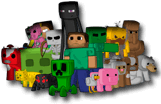

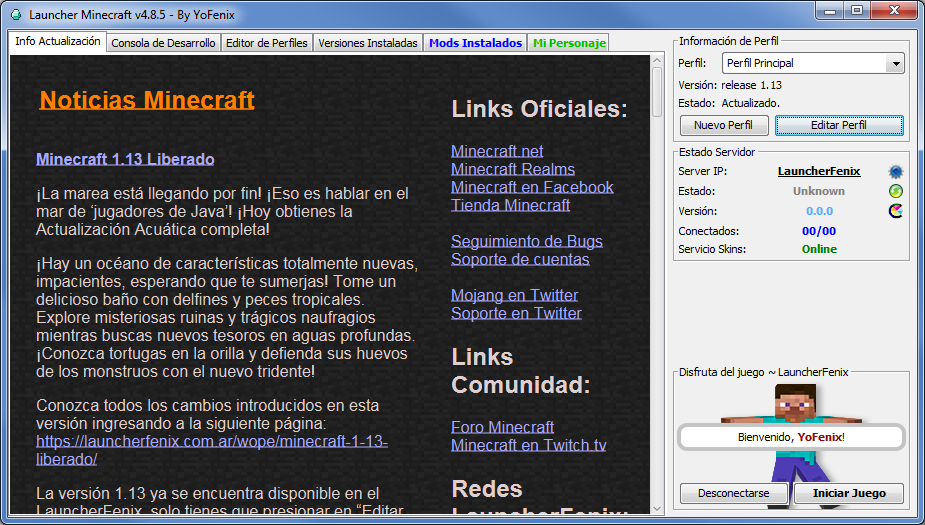
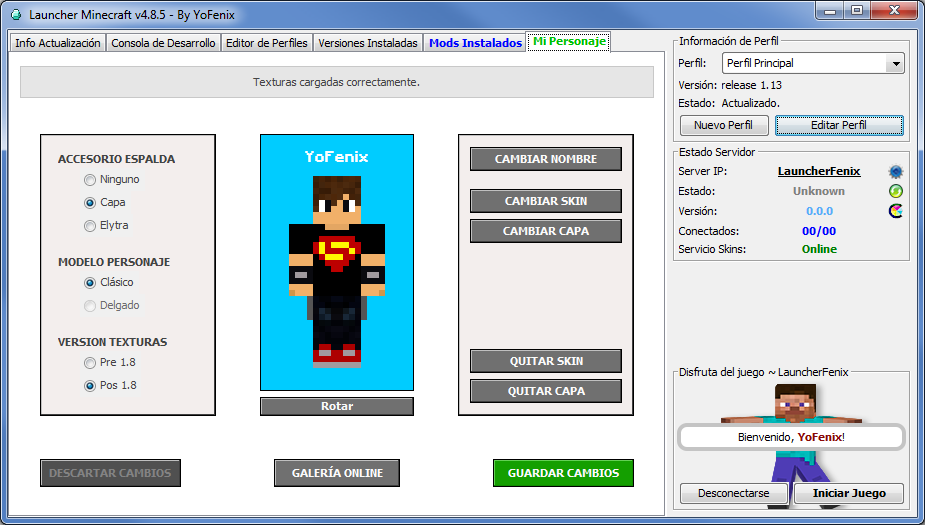
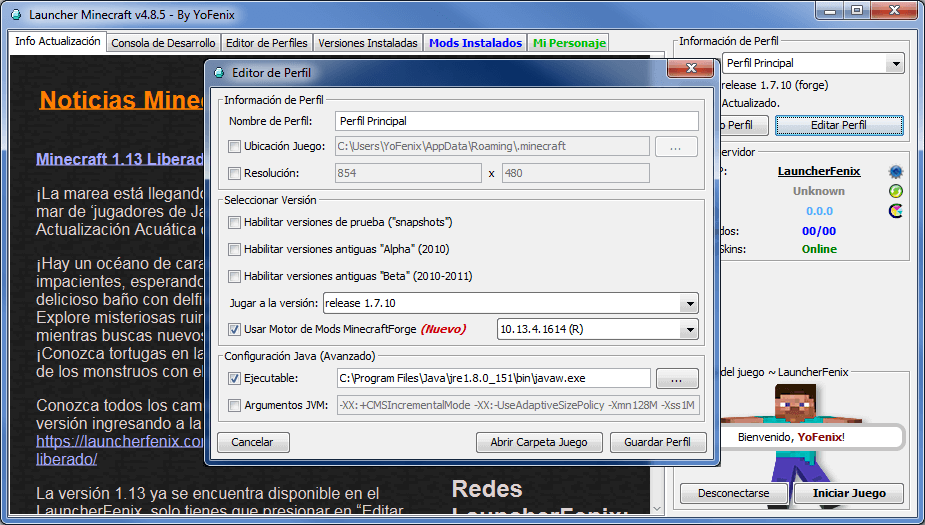
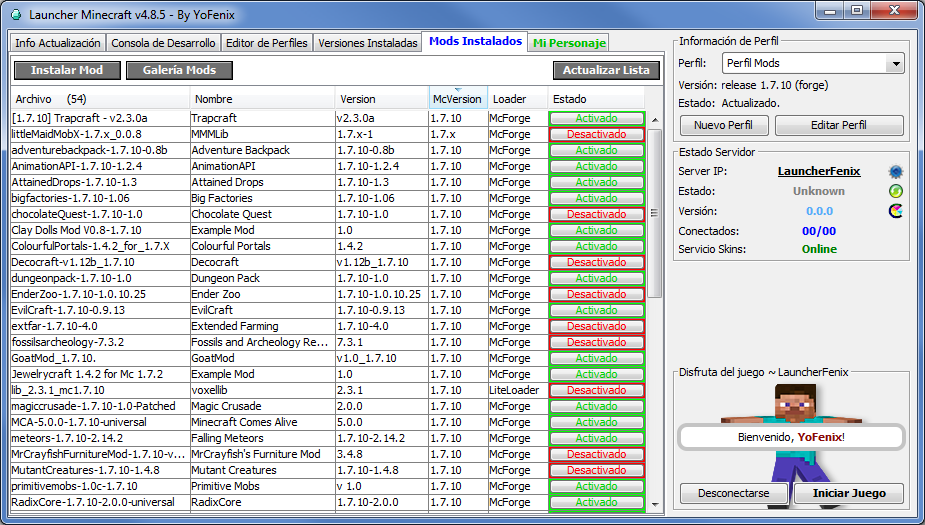
Me Empezo a Traer Problemas Este Laucher, Encima Esta Muy Bueno, No Me Carga Los Servidores, La Version 3.9 Voy a Probar con La Nueva
cuando vas a mejorar el launcher para poner skin en la 1.8 y elegir sexo
algien save como solucionar el Error Exit Code -1?????
wow es el juego mas guay del mundo en mi opinion solamente que mi compu es windows 7 y me VA RE LENTA
Amigos espere las 2 horas y no se me puso ni el skin y tampoco la capa porque
hola launcher te hago una pregunta cuando pongo mi skin me aparece ocurrio un error que hago
fenix, brother 😀 gracias por este grandioso launcher 😀 felicidades por todos los usuarios… ahora queria hacerte una pregunta… ¿el skin funciona aun teniendo un texture pack?.. bueno espero que me respondas 😀 gracias y nuevamente felicitaciones 😀
Ya descarge el Launcher 4.1, pero cada vez que le pongo en ejecutar, me aparece un mensaje que dice: *Java Runtime Environment not found*. Porfavor, ¿Me pueden decir que debo hacer?
launcherfenix v4.1, supongo que ya intentaste esto pero observa bien que la carpeta de destino sea la de jr7, si o si tiene que estar bien eso, tiene que estar en esta posición:
C:\Program Files (x86)\Java\jre7\bin\javaw.exe
Asegúrese que sea el 32 bit 7u67, también no le cargues mas de 1g(1024M) al juego algo así:
-Xmx1G -Dfml.ignorePatchDiscrepancies=true-Dfml.ignoreInvalidMinecraftCertificates�=true
Si todo esto no funciona pues desinstala el java 8 y bueno, seria probar esas variables, cada detalle es importante.
PARA QUE EL LAUNCHER FENIX V4.1 CORRA:
…………
1_ En general, si lo que les sucede es que instalaron la versión 1.6.4(ejemplo) y corre, pero al instalarte el forge ya no funciona, es 99% seguro que sea por tu versión de java, cámbiala a la versión de java 7u67 32 bit (pon el google «descarga java 7u67 32 bit» y la primer pagina [javadl.sun] le das click e inicia la descarga del java requerido automáticamente).
2_ Vallan a Editar perfil y aseguren de que en -Ejecutable- tenga este url «C:\Program Files (x86)\Java\jre7\bin\javaw.exe». Si en la instalación previa del java lo pusieron en otra carpeta entonces localicen el javaw.exe y copien el url en ves del que les di.
3_ En editar perfil modifiquen el espacio- Argumentos JVM- (JAVA VIRTUAL MACHINE) con:
-Xmx1G -Dfml.ignorePatchDiscrepancies=true -Dfml.ignoreInvalidMinecraftCertificates�=true
Eso solucionaría el error de JAVA VIRTUAL MACHINE.
4_CAPAS/SKINS: esto es mas que nada por impaciencia, esperen 2 horas, si no ven el cambio en 2 horas, esperen 2 horas 1 segundo, si aun no cambia es un grave problema, chequeen su perfil en esta pagina, en «Mi personaje» usen las paginas recomendadas » http://MinecraftSkins.com/ y http://launcherfenix.com.ar/wope/galeria-capas/«.
PARA CAPAS: Copien la dirección que se muestra en «Capa URL» y hay que pegarla en «URL-Capa» de «Mi personaje» corroboren que no tenga espacio al final (no tengo entendido si modifica en algo pero bueno), también he visto que en algunos skins no funciona la capa, no tengo idea de porque.
PARA SKINS: Yo uso http://MinecraftSkins.com/ porque me gusta hacerme mis propios skins. elijan un skin, fíjense en la parte inferior «Embed Codes» y copien el URL de «Image Link:» y hay que pegarlo en «URL-Skin» de «Mi personaje» corroboren que no tenga espacio al final (no tengo entendido si modifica en algo pero bueno).
…………………….
Estos consejos/tips son por experiencia propia y solo intentando ayudar y no podre solucionar nada que este mas allá de esto, agregue cada detalle importante cada error que solucione con esto hasta hacer funcionar mi minecraft con mods (40) con server incluido, recuerden que tengo window 7 Ultimate servise pack 1 de 64 bit con un procesador intel(R) pentium(R) CPU B960 @ 2.20 HGz 2.20 GHz (notebook SOYO) la capacidad de RAM de los datos en -Argumentos JVM- puede cambiarse a mas o menos pero he visto que con JAVA 32 bit no puede cambiarse a mas de 1G pero que con 64 bit si, yo no he podido hacer correr minecraft con java 7 64 bit, si alguien lo logra bien por ti.
………………….
También recuerden que los mods pueden hacer conflictos de ID y algunos que son difíciles de solucionar o no se pueden, y cada que agreguen mas mods mas cargaran su minecraft.
En cuanto a server, siempre e usado el server.jar (.bat ejecutable) con Hamachi y me funciona bien.
por que no tienes el java instalado por eso LOL
launcherfenix v4.1, supongo que ya intentaron esto pero observen bien que la carpeta de destino sea la de jr7, si o si tiene que estar bien eso, tiene que estar en esta posición:
C:\Program Files (x86)\Java\jre7\bin\javaw.exe
Asegúrense que sea el 32 bit 7u67, también no le carguen mas de 1g(1024M) al juego algo así:
-Xmx1G -Dfml.ignorePatchDiscrepancies=true-Dfml.ignoreInvalidMinecraftCertificates�=true
Si todo esto no funciona pues desinstalen el java 8 (el forge solo viene compatible oficialmente con java 7 por ahora) y dejen solo el 7 (si ya no lo hicieron antes), seria probar esas variables, cada detalle es importante.
SOBRE LAS SKINS/CAPAS asegurense de que las consiguan en la paginas que recomiendan en el perfil donde cambian las mismas, copien la direccion de la imagen/capa y hagan login con el mismo nombre que agregaron en el perfil, tienen que ser iguales, y por ultimo esperen 2 horas
PARA QUE EL LAUNCHEFENIX V4.1 CORRA:
…………
1_ En general, si lo que les sucede es que instalaron la versión 1.6.4(ejemplo) y corre, pero al instalarte el forge ya no funciona, es 99% seguro que sea por tu versión de java, cámbiala a la versión de java 7u67 32 bit (pon el google «descarga java 7u67 32 bit» y la primer pagina [javadl.sun] le das click e inicia la descarga del java requerido automáticamente).
2_ Vallan a Editar perfil y aseguren de que en -Ejecutable- tenga este url «C:\Program Files (x86)\Java\jre7\bin\javaw.exe». Si en la instalación previa del java lo pusieron en otra carpeta entonces localicen el javaw.exe y copien el url en ves del que les di.
3_ En editar perfil modifiquen el espacio- Argumentos JVM- (JAVA VIRTUAL MACHINE) con:
-Xmx1G -Dfml.ignorePatchDiscrepancies=true -Dfml.ignoreInvalidMinecraftCertificates�=true
Eso solucionaría el error de JAVA VIRTUAL MACHINE.
4_CAPAS/SKINS: esto es mas que nada por impaciencia, esperen 2 horas, si no ven el cambio en dos horas esperen 2 horas 1 segundo, si aun no cambia es un grave problema, chequeen su perfil en esta pagina, en «Mi personaje» usen las paginas recomendadas » http://MinecraftSkins.com/ y http://launcherfenix.com.ar/wope/galeria-capas/«.
PARA CAPAS: Copien la dirección que se muestra en «Capa URL» y hay que pegarla en «URL-Capa» de «Mi personaje» corroboren que no tenga espacio al final (no tengo entendido si modifica en algo pero bueno), también he visto que en algunos skins no funciona la capa, no tengo idea de porque.
PARA SKINS: Yo uso http://MinecraftSkins.com/ porque me gusta hacerme mis propios skins. elijan un skin, fíjense en la parte inferior «Embed Codes» y copien el URL de «Image Link:» y hay que pegarlo en «URL-Skin» de «Mi personaje» corroboren que no tenga espacio al final (no tengo entendido si modifica en algo pero bueno).
…………………….
Estos consejos/tips son por experiencia propia y solo intentando ayudar, recuerden que tengo window 7 Ultimate servise pack 1 de 64 bit con un procesador intel(R) pentium(R) CPU B960 @ 2.20 HGz 2.20 GHz (notebook SOYO) la capacidad de RAM de los datos en -Argumentos JVM- puede cambiarse a mas o menos pero he visto que con java 32 bit no puede cambiarse a mas de 1G